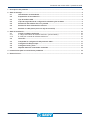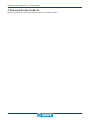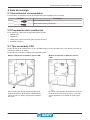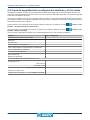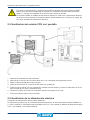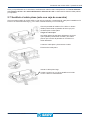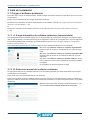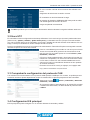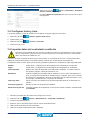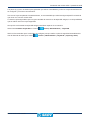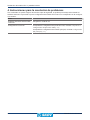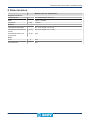Skov Replacement of 7" CPU Module and display Technical User Guide
- Tipo
- Technical User Guide

Sustitución del módulo CPU
7" pantalla incluida
Manual técnico del usuario
60427-6 • 2023-06-30 Softwareversion 8.0


Sustitución del módulo CPU 7" pantalla incluida
1 Descripción del producto .............................................................................................................................. 4
2 Guía de montaje ............................................................................................................................................. 5
2.1 Herramientas recomendadas.................................................................................................... 5
2.2 Preparación de la sustitución................................................................................................... 5
2.3 Tipo de módulo CPU.................................................................................................................. 5
2.4 Copia de seguridad de la configuración existente y de los datos ........................................ 6
2.5 Sustitución del módulo CPU incl. pantalla.............................................................................. 8
2.6 Sustitución de la alimentación eléctrica.................................................................................. 8
2.7 Sustituir el cable plano (solo con caja de conexión) ............................................................. 9
3 Guía de instalación ...................................................................................................................................... 10
3.1 Cargar el software autónomo ................................................................................................. 10
3.1.1 A. Carga automática de software autónomo (recomendado) .................................................... 10
3.1.2 B. Selección manual del software autónomo............................................................................. 10
3.2 Hora UTC .................................................................................................................................. 11
3.3 Comprobar la configuración del protocolo CAN .................................................................. 11
3.4 Configuración E/S principal.................................................................................................... 11
3.5 Configurar fecha y hora .......................................................................................................... 12
3.6 Importar datos del controlador sustituido ............................................................................ 12
4 Instrucciones para la resolución de problemas........................................................................................ 14
5 Datos técnicos.............................................................................................................................................. 15
Manual técnico del usuario

Sustitución del módulo CPU 7" pantalla incluida
4 Manual técnico del usuario
1 Descripción del producto
Este es un módulo CPU que incluye pantalla para un controlador climático.

Sustitución del módulo CPU 7" pantalla incluida
Manual técnico del usuario 5
2 Guía de montaje
2.1 Herramientas recomendadas
A continuación se muestra una lista de herramientas recomendadas para el montaje.
Artículo Descripción
Destornillador de estrella
Destornillador plano (dos piezas)
2.2 Preparación de la sustitución
En la sustitución, debe usar las siguientes piezas nuevas:
• Módulo CPU
• Tarjeta SD
• Cable plano si fuera necesario (para caja de conexión)
• Software autónomo
2.3 Tipo de módulo CPU
Existen dos tipos de módulos CPU. Un tipo de ARM antiguo y un tipo de IMX nuevo. Esto afecta a la forma de
guardar los datos en el módulo.
Compruebe si el módulo a sustituir es de tipo ARM o IMX.
Módulo CPU basado en ARM (un puerto LAN) Módulo CPU basado en IMX (dos puertos
LAN)
Este módulo CPU guardará automáticamente el
historial de datos en la tarjeta SD, independiente-
mente de cómo se hayan configurado los ajustes
del menú.
El módulo CPU guardará automáticamente el his-
torial de datos en la memoria interna y solo utili-
zará la tarjeta SD como medio de copia seguri-
dad.

Sustitución del módulo CPU 7" pantalla incluida
6 Manual técnico del usuario
2.4 Copia de seguridad de la configuración existente y de los datos
recomienda configurar la copia de seguridad del historial de datos para que se realice automáticamente una
vez al día. Esto garantizará que siempre haya una nueva copia de seguridad disponible. La copia de seguridad
automática se realiza a las 01:30.
Aunque el controlador de la nave se configura para que realice la copia de seguridad automáticamente, puede
ser ventajoso realizar una copia de seguridad nueva justo antes de realizar la sustitución. Esto garantiza que se
transfieran los datos más recientes.
Preste atención a la configuración del módulo principal y del protocolo CAN en el menú | Técnico | Ins-
talación | Instalación manual | Módulos E/S.
Si es necesario, tome fotos de las páginas y del menú de instalación Mostrar conexión ( | Técnico | Ins-
talación | Mostrar conexión).
Tome apuntes o fotografíe los valores de los ajustes siguientes (*en caso de estar instalados).
Función Valor configurado
Módulo E/S principal (entrada/salida)
Protocolo
Nombre nave
Valor configurado temperatura
Valor configurado de compensación de calefacción
Valor configurado de humedad*
Ventilación mínima/animal
Núm. día de lote
Número de animales
Si el controlador está conectado a una red con
Configuración IP:
Dirección IP
Máscara de red
Dirección IP de la entrada
Hora UTC y fecha UTC
Imágenes de las páginas y el menú Mostrar conexión

Sustitución del módulo CPU 7" pantalla incluida
Manual técnico del usuario 7
(A)
(B)
(C)
1. Retire los tornillos del panel frontal (A) para liberarlo.
2. Asegúrese de no tirar del cable plano para que el enchufe no se dañe (B).
3. Inserte una tarjeta SD en el puerto SD del módulo CPU (C) si no hay una ya insertada.
4. Guarde la configuración actual antes de la sustitución:
– Seleccione Copia seguridad en el menú | Técnico | Mantenimiento | Tarjeta SD.
5. Confirme y espere hasta que el controlador de la nave indique que la configuración se ha guardado.
6. Extraiga la tarjeta SD del controlador.

Sustitución del módulo CPU 7" pantalla incluida
8 Manual técnico del usuario
El montaje, el mantenimiento y la solución de problemas de todos los equipos eléctricos deben
estar a cargo de personal cualificado de acuerdo con el estándar nacional e internacional EN
60204-1 y cualquier otro estándar de la Unión Europea vigente en Europa.
Es necesario instalar un aislador de alimentación eléctrica en cada motor y alimentación eléctrica,
de modo que el mantenimiento del equipo eléctrico pueda realizarse en un entorno sin voltaje. No
se incluye el aislador de alimentación eléctrica.
2.5 Sustitución del módulo CPU incl. pantalla
1. Desconecte la alimentación del controlador.
2. Desconecte el conector de la red del módulo CPU, si su controlador forma parte de una red.
3. Retire el cable plano (B) del módulo principal.
4. Afloje los seis tornillos (C) y retire el módulo CPU incl. pantalla (D).
5. Instale el nuevo módulo CPU incl. pantalla (E) mediante los seis tornillos y conecte el cable plano en el mó-
dulo principal (B). No quite la rejilla protectora.
6. Conecte el conector de la red si el controlador climático forma parte de una red.
7. Active el suministro eléctrico del controlador.
2.6 Sustitución de la alimentación eléctrica
Compruebe si la alimentación eléctrica debe sustituirse.
Si la alimentación eléctrica en el controlador tiene una etiqueta con el texto "Alimentación eléctrica SMPS 24v
2.1 Tipo A: 290035" o "Alimentación eléctrica SMPS 24V 2.1A - Tipo: 290036" o "Módulo de alimentación Alpha
3.2 A - Tipo 292620", no necesita sustituirse.

Sustitución del módulo CPU 7" pantalla incluida
Manual técnico del usuario 9
Si hay un tipo diferente en el controlador, la alimentación eléctrica debe reemplazarse con 135750 Alimenta-
ción eléctrica 24 V 2.1 A o 135703 Alimentación eléctrica 24 V 3A. La alimentación eléctrica debe pedirse
por separado.
2.7 Sustituir el cable plano (solo con caja de conexión)
Si es necesario sustituir el módulo CPU en una caja de conexión, normalmente el cable plano instalado en fá-
brica no es suficientemente largo y, por lo tanto, se debe sustituir por uno más largo.
Libere la pantalla del módulo CPU. Utilice un destor-
nillador para levantar la pantalla de forma que pue-
da desacoplar el cable plano.
Tenga en cuenta que:
solo debe utilizar las dos tapas delanteras, de forma
que la pantalla permanezca montada y los cables
planos que conectan la pantalla con el PCB no re-
sulten afectados.
Levante el cable plano y desconecte el cable.
Evite tirar del cable plano.
Inserte el cable plano largo.
Vuelva a encajar con un clic la pantalla en el módu-
lo CPU. Utilice un destornillador.

Sustitución del módulo CPU 7" pantalla incluida
10 Manual técnico del usuario
3 Guía de instalación
3.1 Cargar el software autónomo
El módulo CPU incluye un software básico. Se debe cargar el software autónomo requerido al poner en marcha
el controlador.
Existen dos procedimientos para cargar el software autónomo:
Permita que el controlador encuentre automáticamente el software autónomo (A. Carga automática de software
autónomo (recomendado) [}10]).
O
Seleccione manualmente el software autónomo de una lista (B. Selección manual del software autónomo
[}10]).
3.1.1 A. Carga automática de software autónomo (recomendado)
Este procedimiento solo se puede utilizar con se haya guardado la configuración existente o la copia de seguri-
dad en una tarjeta SD o cuando se disponga de un dispositivo USB con una configuración o copia de seguridad
previamente guardada del controlador. Consulte también la sección Copia de seguridad de la configuración
existente y de los datos [}6].
El procedimiento garantiza que se vuelva a cargar el mismo software autónomo en el controlador.
(C)
(B)
(A)
(A) Use el menú Buscar sistema en copia de seguridad SD
para encontrar la versión en una tarjeta SD con copia de segu-
ridad.
(B) Use el menú Buscar sistema en copia de seguridad USB
para encontrar la versión en una memoria USB con copia de
seguridad.
(C) Use el menú Buscar sistema en ajustes USB para encon-
trar la versión en una memoria USB donde se hayan guardado
los ajustes.
El controlador se reiniciará durante la carga.
3.1.2 B. Selección manual del software autónomo
Es importante seleccionar el software autónomo correcto para garantizar que estén disponibles las funciones
necesarias en el controlador.
Nota: ¡Este menú solo está disponible en una repuesto!
Nota: NO es posible cambiar el software autónomo a otra versión una vez seleccionado. Puede consultar la in-
formación sobre la versión del controlador en una etiqueta colocada en el interior del panel frontal o en el lateral
del armario.
(D)
(D) Para seleccionar manualmente el software autónomo, use
el menú Seleccionar sistema de la lista de versiones.

Sustitución del módulo CPU 7" pantalla incluida
Manual técnico del usuario 11
El menú muestra una lista de las versiones del software autó-
nomo.
Asegúrese de seleccionar la versión correcta.
El controlador se reiniciará durante la carga.
No extraiga el dispositivo USB/tarjeta SD hasta poder acceder
a la interfaz gráfica de usuario de nuevo.
Carga completada correctamente.
Es MUY importante que no interrumpa la alimentación eléctrica durante la carga del software autónomo.
3.2 Hora UTC
El controlador usa dos configuraciones de tiempo diferentes. Una hora local que el usuario puede seleccionar
(botón menú | Ajustes | Sistema | Ajustar fecha y hora) y la llamada hora UTC (Tiempo universal coordina-
do), que es la hora interna en el controlador, por ejemplo, utilizada para el sello de hora de las alarmas. Sin em-
bargo, la hora que visualizará el usuario siempre será la hora local.
Para los controladores en una red, el programa de administración FarmOnline Explorer se asegurará automáti-
camente de que la hora UTC sea correcta.
Para los controladores que no están en una red o que no tienen
acceso a un servidor NTP (protocolo de sincronización de la
red), la hora UTC se puede ajustar en el menú Técnico | Man-
tenimiento | Hora UTC.
UTC es un ajuste predeterminado y los ajustes de hora del con-
trolador son compatibles con una función de reserva de la bate-
ría. Por tanto, la hora UTC solo necesita establecerse en los
casos en los que los controladores climáticos se han quedado
sin reserva de batería.
Encuentre la hora UTC actual, por ejemplo, en la página web
http://www.timeanddate.com/worldclock
3.3 Comprobar la configuración del protocolo CAN
Los módulos CPU se suministran con un protocolo CAN ajustado a CANopen. Por lo tanto, es posible que sea
necesario cambiar el ajuste dependiendo del tipo de módulos E/S o cajas de pesaje de silo del controlador.
Seleccione el menú Técnico | Instalación | Manual de
instalación | Protocolo
Si el protocolo CAN no está indicado en el módulo E/S principal
o módulos E/S adicionales, se debe cambiar el protocolo CAN
a Clásico.
3.4 Configuración E/S principal
El E/S principal se puede configurar con un número diferente de entradas y salidas.

Sustitución del módulo CPU 7" pantalla incluida
12 Manual técnico del usuario
Seleccione el menú Técnico | Instalación | Instalación
manual | Módulo E/S principal.
Configure Módulo E/S principal para que coincida con los ajus-
tes originales.
3.5 Configurar fecha y hora
Los ajustes de fecha y hora del módulo CPU se deben configurar según la hora actual.
1. Seleccione el menú |Sistema |Ajustar fecha y hora
2. Ajustar fecha y hora.
3. Seleccione el menú | Servicio | Hora UTC
4. Ajuste la fecha y hora.
3.6 Importar datos del controlador sustituido
Esta función es probable que solo se utilice cuando se sustituya el controlador de la nave o alguno
de sus componentes, ya que la función copia la dirección IP, el nombre de la nave, el historial de
datos, los valores de calibración, etc.
Con el fin de evitar la pérdida de datos a la hora de sustituir un controlador de la nave o componentes indivi-
duales de hardware defectuosos, es posible importar cualquier tipo de dato desde una tarjeta SD.
La tarjeta SD debe contener datos que se hayan guardado manualmente o mediante la copia seguridad diaria.
Guardar Copia datos y configuraciones de las páginas del controlador a la tarjeta SD.
Cargar Carga datos y configuraciones de las páginas de la tarjeta SD al controlador.
Copia seguridad Realice una copia de seguridad de los datos del controlador. Los datos compren-
den ajustes, páginas, valores de calibración, etc.
Restablecer Cuando los datos de una tarjeta SD se restablecen en un nuevo controlador de la
nave, la configuración existente se restablecerá por completo, junto con los valores
de calibración y las páginas. También se importará todo el historial de datos, como,
por ejemplo, el estado del silo y el número de animales.
Copia seg. diaria Active la función para realizar una copia de seguridad diaria de los datos del con-
trolador.
Formatear tarjeta SD Elimine los datos de la tarjeta SD instalada.
Estado de la tarjeta SD Consulte el estado de la tarjeta SD. A la hora de importar los datos, el estado debe
ser Instalado.
1. Introduzca la tarjeta SD del módulo CPU antiguo en el nuevo.
2. Seleccione el menú Técnico | Mantenimiento | Tarjeta SD | Restablecer.
3. Confirme el restablecimiento.
4. Espere a que el controlador de la nave se reinicie automáticamente.
5. Desconecte la alimentación del controlador.
6. Vuelva a conectar la alimentación del controlador.

Sustitución del módulo CPU 7" pantalla incluida
Manual técnico del usuario 13
Los pasos 5) y 6) son necesarios para garantizar que ambos controladores y todos los componentes/sensores
se configuren y funcionen correctamente.
Una vez se haya completado el restablecimiento, es recomendable que retire la antigua tarjeta SD e instale la
que viene con el nuevo módulo CPU.
La anterior copia seguridad ocupa una gran cantidad de memoria en la tarjeta SD antigua, lo cual imposibilitará
que se realice una nueva copia seguridad.
Otra opción es formatear la tarjeta SD antigua para liberar espacio de su memoria.
Seleccione Formatear tarjeta SD en el menú Técnico| Mantenimiento | Tarjeta SD.
SKOV A/S recomienda que el controlador se configure para que realice copias de seguridad automáticas dia-
rias del historial de datos (en el menú Técnico | Mantenimiento | Tarjeta SD | Copia seg. diaria).

Sustitución del módulo CPU 7" pantalla incluida
14 Manual técnico del usuario
4 Instrucciones para la resolución de problemas
Si el controlador no puede cargar el archivo de copia de seguridad, es posible que se haya seleccionado el
software autónomo equivocado o que la configuración del módulo CPU nuevo no corresponda con la configura-
ción anterior.
Error
Software autónomo seleccionado
incorrecto
Póngase en contacto con
Configuración incorrecta Compruebe la configuración del protocolo CAN, consulte Comprobar la
configuración del protocolo CAN [}11]
Compruebe la configuración del módulo principal, consulte Configuración
E/S principal [}11]

Sustitución del módulo CPU 7" pantalla incluida
Manual técnico del usuario 15
5 Datos técnicos
Módulo CPU, incl. pantalla de 7”
Aspectos eléctricos
Interfaz de red 2 x 10/100 BASE+TX RJ 45
USB Tipo 2 A hembra
Tarjeta SD GB 4 SHDC
Entorno
Temperatura de trabajo °C (°F) De -10 a +45 (de +14 a 113)
Temperatura de almacena-
miento
°C (°F) De -25 a +60 (de -13 a +140)
Humedad ambiente, fun-
cionamiento
% HR 0-80
Envío
Peso g524
Peso del envío g695

60427-6 • 2023-06-30 • es • Made in Denmark
SKOV A/S • Hedelund 4 • Glyngøre • DK-7870 Roslev
Tel. +45 72 17 55 55 • www.skov.com • E-mail: [email protected]
-
 1
1
-
 2
2
-
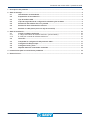 3
3
-
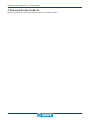 4
4
-
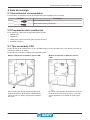 5
5
-
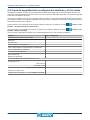 6
6
-
 7
7
-
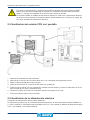 8
8
-
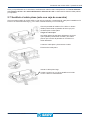 9
9
-
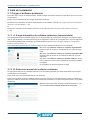 10
10
-
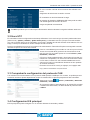 11
11
-
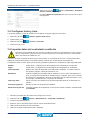 12
12
-
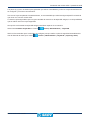 13
13
-
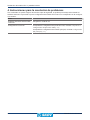 14
14
-
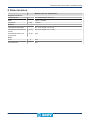 15
15
-
 16
16
Skov Replacement of 7" CPU Module and display Technical User Guide
- Tipo
- Technical User Guide
Artículos relacionados
Otros documentos
-
Interlogix TruVision Navigator 5.0 Manual de usuario
-
Roche cobas p 312 Manual de usuario
-
M-Audio ProKeys Sono 88 Guía del usuario
-
M-Audio PROKEYS SONO 61 Guía del usuario
-
Canon CANOSCAN N1220U Manual de usuario
-
Alienware M18X Guía del usuario
-
Roche cobas p 612 Manual de usuario
-
Lenovo THINKSERVER TD200x 3823 Guia Del Usuario De Instalacion Manual
-
Alienware M11x R3 Guía del usuario